Giáo án Tin học Lớp 7 - Tuần 29 - Năm học 2017-2018 - Nguyễn Kim Hon
- Mục tiêu:
- Kiến thức
- Biết mục đích của việc sử dụng biểu đồ.
- Một số dạng biểu đồ thông thường.
- Kĩ năng
Thực hiện thành thạo các thao tác với biểu đồ.
- Thái độ
Thái độ học tập nghiêm túc, yêu thích môn học.
- Chuẩn bị:
- Thầy: Giáo án, sách giáo khoa, máy tính điện tử.
- Trò: Nghiên cứu SGK, vở ghi
- Các bước lên lớp:
- Ổn định lớp: Kiểm tra sĩ số (1’)
- Kiểm tra bài cũ: (10’)
? Hãy nêu cách lọc dữ liệu là gì.
Bạn đang xem tài liệu "Giáo án Tin học Lớp 7 - Tuần 29 - Năm học 2017-2018 - Nguyễn Kim Hon", để tải tài liệu gốc về máy hãy click vào nút Download ở trên.
Tóm tắt nội dung tài liệu: Giáo án Tin học Lớp 7 - Tuần 29 - Năm học 2017-2018 - Nguyễn Kim Hon
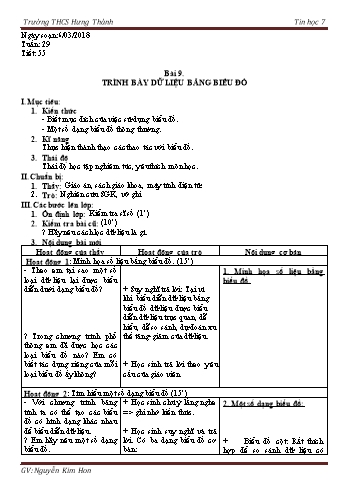
Ngày soạn:6/03/2018 Tuần: 29 Tiết: 55 Bài 9. TRÌNH BÀY DỮ LIỆU BẰNG BIỂU ĐỒ Mục tiêu: Kiến thức - Biết mục đích của việc sử dụng biểu đồ. - Một số dạng biểu đồ thông thường. Kĩ năng Thực hiện thành thạo các thao tác với biểu đồ. Thái độ Thái độ học tập nghiêm túc, yêu thích môn học. Chuẩn bị: Thầy: Giáo án, sách giáo khoa, máy tính điện tử. Trò: Nghiên cứu SGK, vở ghi Các bước lên lớp: Ổn định lớp: Kiểm tra sĩ số (1’) Kiểm tra bài cũ: (10’) ? Hãy nêu cách lọc dữ liệu là gì. Nội dung bài mới Hoạt động của thầy Hoạt động của trò Nội dung cơ bản Hoạt động 1: Minh họa số liệu bằng biểu đồ. (15’) - Theo em tại sao một số loại dữ liệu lại được biểu diễn dưới dạng biểu đồ? ? Trong chương trình phổ thông em đã được học các loại biểu đồ nào? Em có biết tác dụng riêng của mỗi loại biểu đồ ấy không? + Suy nghĩ trả lời: Tại vì khi biểu diễn dữ liệu bằng biểu đồ dữ liệu được biểu diễn dữ liệu trực quan, dễ hiểu, dễ so sánh, dự đoán xu thế tăng-giảm của dữ liệu. + Học sinh trả lời theo yêu cầu của giáo viên 1. Minh họa số liệu bằng biểu đồ. Hoạt động 2: Tìm hiểu một số dạng biểu đồ (15’) - Với chương trình bảng tính ta có thể tạo các biểu đồ có hình dạng khác nhau để biểu diễn dữ liệu. ? Em hãy nêu một số dạng biểu đồ. - Giáo viên giải thích tác dụng của từng dạng biểu đồ. Biểu đồ cột: Rất thích hợp để so sánh dữ liệu có trong nhiều cột. Biểu đồ đường gấp khúc: dùng để so sánh dữ liệu và dự đoán xu thế tăng hay giảm của dữ liệu. Biểu đồ hình tròn: Thích hợp để mô tả tỉ lệ của giá trị dữ liệu so với tổng thể. + Học sinh chú ý lắng nghe => ghi nhớ kiến thức. + Học sinh suy nghĩ và trả lời. Có ba dạng biểu đồ cơ bàn: - Biểu đồ cột - Biểu đồ đường gấp khúc - Biểu đồ hình tròn. + Học sinh chú ý lắng nghe => ghi nhớ kiến thức. 2. Một số dạng biểu đồ: Biểu đồ cột: Rất thích hợp để so sánh dữ liệu có trong nhiều cột. Biểu đồ đường gấp khúc: dùng để so sánh dữ liệu và dự đoán xu thế tăng hay giảm của dữ liệu. Biểu đồ hình tròn: Thích hợp để mô tả tỉ lệ của giá trị dữ liệu so với tổng thể. Củng cố (3’) ? Em hãy nêu một số dạng biểu đồ cơ bản. Hướng dẫn học sinh tự học, làm bài tập và soạn bài mới ở nhà (1’) Học bài và xem trước phần bài tiếp theo. Rút kinh nghiệm: Ngày soạn:6/3/2018 Tuần: 29 Tiết: 56 Bài 9. TRÌNH BÀY DỮ LIỆU BẰNG BIỂU ĐỒ (TT) I. Mục tiêu: Kiến thức - Biết mục đích của việc sử dụng biểu đồ. - Một số dạng biểu đồ thông thường. Kĩ năng Thực hiện thành thạo các thao tác với biểu đồ. Thái độ Thái độ học tập nghiêm túc, yêu thích môn học. II. Chuẩn bị: Thầy: Giáo án, sách giáo khoa, máy tính điện tử. Trò: Nghiên cứu SGK, vở ghi III. Các bước lên lớp: Ổn định lớp: Kiểm tra sĩ số (1’) Kiểm tra bài cũ: (10’) ? Em hãy nêu một số dạng biểu đồ cơ bản. Nội dung bài mới Hoạt động của thầy Hoạt động của trò Nội dung cơ bản Hoạt động 1: Tìm hiểu cách tạo biểu đồ (15’) - Giới thiệu cách tạo biểu đồ trên chương trình bảng tính Excel. * Nháy nút lệnh Chart Wizard. Xuất hiện hộp hội thoại Chart Wizard. * Nháy nút Next trên các hộp thoại và nháy nút Finish để kết thúc. - Yêu cầu học sinh nghiên cứu SGK => Cách chọn dạng biểu đồ và xác định miền dữ liệu. - Giáo viên giới thiệu các thông tin giải thích biểu đồ và vị trí đặt biểu đồ. * Các thông tin giải thích biểu đồ - Chart title: Tiêu đề. - Ctegory (X) axis: Chú giải trục ngang. - Value (Y) axis: Chú giải trục đứng. - Nháy Next để sang bước 4. * Vị trí đặt biểu đồ - As a new sheet: Trên trang tính mới. - As object in: Trên trang chứa DL. - Nháy Finish để kết thúc. + Học sinh chú ý lắng nghe và quan sát các thao tác thực hiện của giáo viên => ghi nhớ kiến thức. + Học sinh nghiên cứu SGK và trả lời theo yêu cầu của giáo viên. a) Chọn dạng biểu đồ - Chart Types: Chọn nhóm biểu đồ. - Chart Sub-types: Chọn dạng biểu đồ trong nhóm. - Nháy Next để sang bước 2. b) Xác định miền dữ liệu - Data Range: Kiểm tra miền dữ liệu và sửa đổi nếu cần. - Series in: Chọn dãy dữ liệu cần minh hoạ theo hàng hay cột. - Nháy Next để chuyển sang bước 3. + Học sinh chú ý lắng nghe => ghi nhớ kiến thức. 3. Tạo biểu đồ: * Nháy nút lệnh Chart Wizard. Xuất hiện hộp hội thoại Chart Wizard. * Nháy nút Next trên các hộp thoại và nháy nút Finish để kết thúc. a) Chọn dạng biểu đồ b) Xác định miền dữ liệu c) Các thông tin giải thích biểu đồ. d) Vị trí đặt biểu đồ: Hoạt động 2: Tìm hiểu cách chỉnh sửa biểu đồ. (15’) Yêu cầu học sinh nghiên cứu SGK => đưa ra các thao tác thực hiện để chỉnh sửa biểu đồ. a) Thay đổi vị trí của biểu đồ - Thực hiện thao tác kéo thả chuột. b) Thay đổi dạng biểu đồ - Nháy mũi tên để ở bảng chọn BĐ. - Chọn kiểu biểu đồ thích hợp. c) Xoá biểu đồ - Nháy chuột trên biểu đồ và nhấn phím Delete. d) Sao chép biểu đồ vào văn bản - Nháy chọn biểu đồ và nháy nút lệnh Copy. - Mở văn bản Word và nháy chuột nút lệnh Paste. 4. Chỉnh sửa biểu đồ: a) Thay đổi vị trí của biểu đồ b) Thay đổi dạng biểu đồ c) Xoá biểu đồ d) Sao chép biểu đồ vào văn bản Củng cố (3’) ? Các bước tạo biểu đồ. Hướng dẫn học sinh tự học, làm bài tập và soạn bài mới ở nhà (1’) Học bài và xem trước phần bài tiếp theo. IV. Rút kinh nghiệm: Ngày ..tháng ..năm 2018 Duyệt tuần 29 Mai Văn Quới
File đính kèm:
 giao_an_tin_hoc_lop_7_tuan_29_nam_hoc_2017_2018_nguyen_kim_h.doc
giao_an_tin_hoc_lop_7_tuan_29_nam_hoc_2017_2018_nguyen_kim_h.doc

